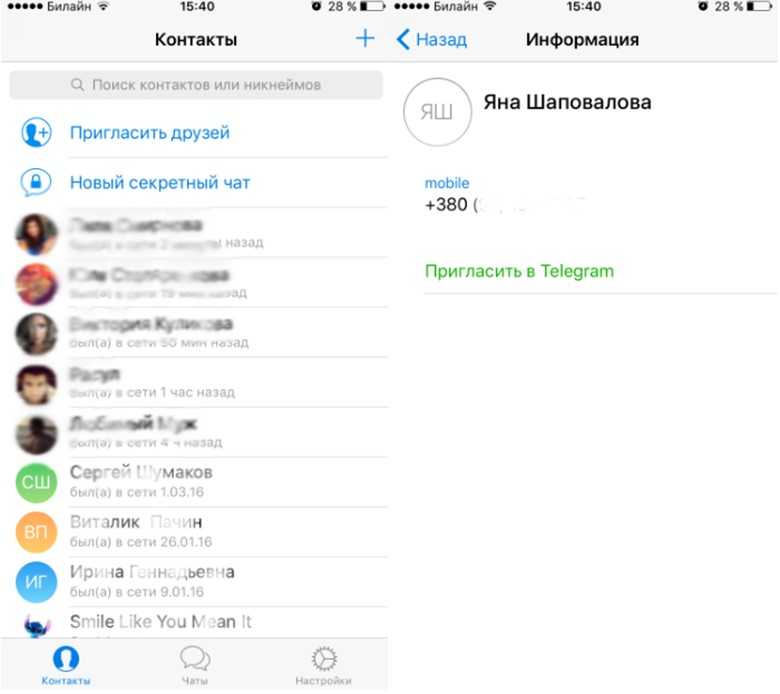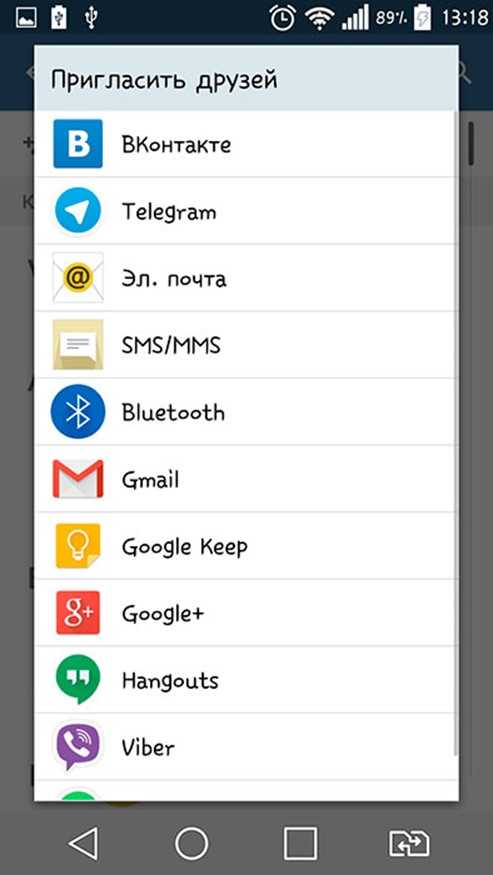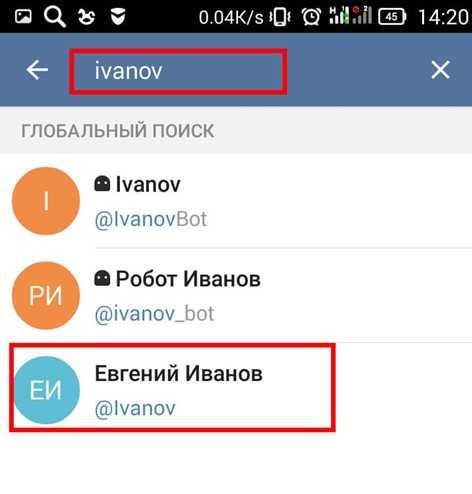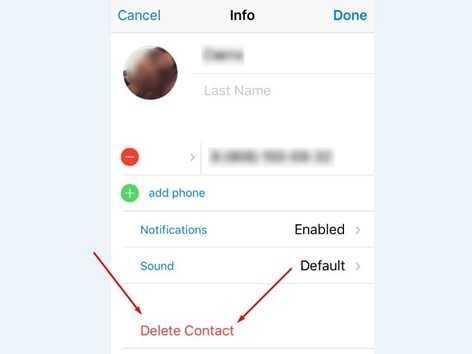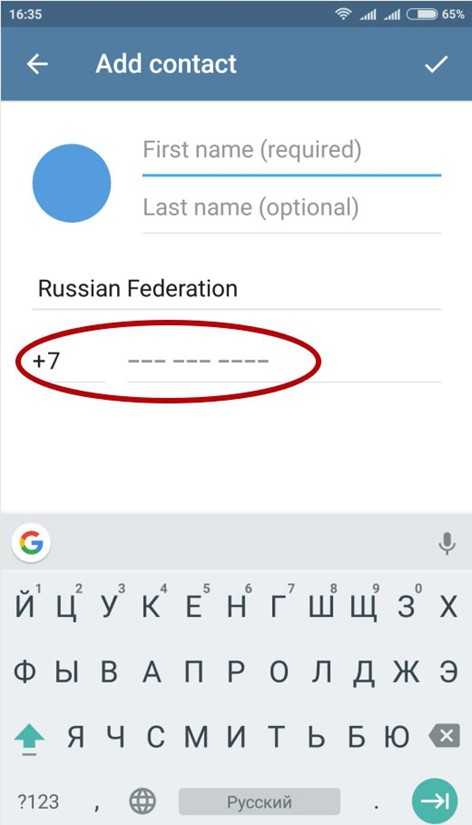Что означает звездочка в телеграмме напротив контакта
35 функций Telegram о которых Вы не знали

ВАЖНОЕ ПРИМЕЧАНИЕ! Все инструкции по настройке приведены для мобильных клиентов под OS Android и iOS (за исключением нескольких специфичных функций, которые работают только на десктоп версиях мессенджера). Сначала будет идти инструкция для пользователей, которые русифицировали интерфейс своего Телеграм-клиента, а в скобах будет указана та же инструкция, только для оригинального, англоязычного интерфейса. Значок ☰ — соответствует кнопке меню, которая находится на главной странице мессенджера в левом верхнем углу. Значок ⋮ — соответствует кнопке меню, которая находится на страницах чтения переписок, групп, каналов и ботов в правом верхнем углу.
Итак:
ИНТЕРФЕЙС
— Русификация интерфейса
Тут все просто. Около года назад мы уже публиковали подробные пошаговые инструкции как это сделать. Вот они: Android, iOS, Windows, OSX.
— Возможность изменить тему оформления
☰ — Настройки — Тема — По умолчанию/Синяя/Темная
(☰ — Settings — Theme — Default/Blue/Dark)
— Возможность изменить фон чата
☰ — Настройки — Фон чата
(☰ — Settings — Chat Background)
— Изменение размера текста в сообщениях
☰ — Настройки — Сообщения, Размер текста сообщения
(☰ — Setting — Messages, Messages Text Size)
— Закрепить контакт — сделать так, чтобы он всегда был в самом верху вашего списка контактов.
длинный тап по контакту — Закрепить (Pin to top)
Функции для общения
— Звонки (Голосовой вызов)
Зайдите на страницу переписки с пользователем, затем ⋮ — Позвонить (Call)
— Голосовые сообщения
Зайдите в переписку с интересующим Вас контактом, нажмите за значок микрофона (Правый нижний угол экрана) и не отпускайте его до тех пор, пока не скажете то, что хотите отправить. Отпустив палец, сообщение автоматически отправится.
— Голосовые сообщения при подносе телефона к уху — еще один способ отправить голосовое сообщение
Поднесите телефон к уху, чтобы либо воспроизвести не прослушанные сообщения, либо дождитесь легкой вибрации и начни запись нового сообщения.
— Ответ на конкретное сообщение в чате
Тапните по нужному сообщению (двойной тап в iOS) и выберите Ответить (Reply)
— Форвард (перепост) сообщений из каналов и копирование ссылки на них — Вы можете пересылать интересные Вам сообщения своим друзьям, группы в которых состоите, в свои каналы и даже самому себе.
— Возможность сжимать трафик при звонках — особенно полезной эта функция будет для пользователей с ограниченным лимитом интернета на sim-карте или пользователей с медленным интернетом.
☰ — Настройки — Трафик и хранилище — Сжимать данные при звонках — Никогда/Только через мобильную сеть/Всегда
(☰ — Setting — Data and Storage — Use less data for calls — Never/Only on mobile data/Always)
— Возможность приглашать в Телеграм Ваших друзей через SMS
☰ — Контакты — скролл вниз, до контактов у которых не установлен Telegram — Тап по контакту — OK — Отправить
(☰ — Contacts — скролл вниз, до контактов у которых не установлен Telegram — Тап по контакту — OK — Send)
— Возможность приглашать в Телеграм Ваших друзей отправив письмо на e-mail или любое другое приложение поддерживающее отправку сообщений
☰ — Пригласить друзей — Выберите E-mail приложение или другой мессенджер — Введите или выберите контакт, которому хотите отправить приглашение — Отправить
(☰ — Invite Friends — Выберите E-mail приложение или другой мессенджер — Введите или выберите контакт, которому хотите отправить приглашение — Send)
— Индикатор информации о том прочитано ваше сообщение или нет — после отправки сообщения, в его правом нижнем углу появляется индикатор
⏰ — Часы — Сообщение не может отправиться (скорее всего что-то с вашим интернетом)
✓ — Одна галочка — сообщение отправлено, но не прочитано
✓✓ — Две галочки — сообщение доставлено и прочитано
— Секретный чат — на случай конфиденциальных переговоров. Сообщения в таком чате невозможно перехватить и прочитать для посторонних людей. Помимо этого, можно установить таймер, с помощью которого, через определенный промежуток времени после прочтения сообщения, они удалятся с обоих устройств без возможности восстановления. Если Вы сделаете скриншот в секретном чате, Ваш собеседник узнает об этом.
☰ — Создать секретный чат — Выбор контакта. Теперь, чтобы установить таймер ⋮ — Установить таймер самоуничтожения
(☰ — New Secret Chat — Выбор контакта. Теперь, чтобы установить таймер ⋮ — Set self-destruct timer)
Приватность и безопасность
— Запрет входящих звонков
☰ — Настройки — Приватность и безопасность — Звонки — Все/Мои контакты/Никто — Внизу есть возможность добавить исключения
(☰ — Setting — Privacy and Security — Calls — Everybody/My Contacts/Nobody — Внизу есть возможность добавить исключения)
— Двухфакторная аутентификация (для тех, кто переживает за безопасность своего аккаунта) — помимо проверочного кода, который придет по SMS, при входе в аккаунт надо будет вводить еще и пароль.
☰ — Настройки — Приватность и безопасность — Двухэтапная авторизация — Ввод пароля, который необходимо запомнить, и привязка e-mail на случай если память Вас все же подведет.
(☰ — Setting — Privacy and Security — Two-Step Verification — Ввод пароля, который необходимо запомнить, и привязка e-mail на случай если память Вас все же подведет.)
— Удаление аккаунта — Установка времени удаления вашего аккаунта в зависимости от того, когда вы в последний раз в него заходили
☰ — Настройки — Приватность и безопасность — Самоуничтожение аккаунта, Если вас не было — 1/3/6 месяцев или 1 год
(☰ — Setting — Privacy and Security — Account self-destructs, If you’re away for — 1/3/6 months or 1 year)
— Установка пароля на приложение — если Вашим телефоном будет пользоваться другой человек он не сможет войти в Телеграм пока не введет код разблокировки приложения
☰ — Настройки — Приватность и безопасность — Код доступа — переключатель вправо — ввод кода
(☰ — Setting — Privacy and Security — Passcode Lock — переключатель вправо — ввод кода)
— Скрыть от пользователей, когда Вы в последний раз были в сети (ото всех или конкретных пользователей). Отметим, что включив эту функцию Вы также перестанете видеть время последней активной сессии у тех, от кого скрыли свой статус онлайна.
☰ — Настройки — Приватность и безопасность — Последняя активность — Все/Мои контакты/Никто — Внизу есть возможность добавить исключения
(☰ — Setting — Privacy and Security — Last Seen — Everybody/My Contacts/Nobody — Внизу есть возможность добавить исключения)
— @юзернейм, вместо номера телефона — возможность скрыть от всех пользователей Телеграм (кроме тех, у кого уже есть Ваш номер в их телефонном списке контактов) номер телефона и получить красивый уникальный ник начинающийся с символа @ (этот ник можно оставлять в качестве своих контактных данных в Телеграм для других людей)
☰ — Настройки — Имя пользователя — ввод ника латиницей, без символа @ который добавится автоматически
(☰ — Setting — Username — ввод ника латиницей, без символа @ который добавится автоматически)
— Изменение имени и по желанию фамилии (не путать с @юзернейм) — Ваше родное(не обязательно) имя, на родном(тоже не обязательно) языке которое будет отображаться в группах.
☰ — Настройка — ⋮ — Изменить имя — Ввод имени
(☰ — Setting — ⋮ — Edit name — Ввод имени)
— Добавление аватара — с ним намного приятнее общаться в группах, а друзьям проще Вас найти в своих контактах.
☰ — Настройки — Значок фотоаппарата — С камеры/Из галереи
(☰ — Setting — Значок фотоаппарата — From camera/From gallery)
— Краткая информация о Вас (до 70 символов) — полезно тем, кто использует Телеграм для работы и деловой переписки, т.к. в этом поле можно указать должность или назначение аккаунта.
☰ — Настройки — Не заполнено — Заполните поле
(☰ — Setting — None — Заполните поле)
Медиафайлы, Заметки и Облачное хранилище
— Облачное хранилище — Облаком в Телеграм называется чат с самим собой. Этот чат доступен только Вам. В него Вы можете форватить (репостить) интересные и важные сообщения из различных каналов, писать заметки и прикреплять любые файлы до 1,5 Гб. Для удобной навигации по текстовым заметкам используйте #Хэштеги
Зайти в облако
☰ — ☁ (Значок с облаком, правее вашего номера телефона и имени)
Удобная навигация по загруженным фото и видео в облаке
☰ — ☁ — Там по вашему имени вверху экрана — Общие фото и видео (Shared Media)
— Стикеры
— Настройки автозагрузки медиафайлов — особенно полезно при роуминге.
☰ — Настройки — Трафик и хранилище — По мобильной сети/По Wi-Fi/В роуминге — Выберите типы файлов, на которые готовы тратить трафик при каждом виде подключения.
(☰ — Setting — Data and Storage — When using mobile data/When connected on Wi-Fi/When roaming — Выберите типы файлов, на которые готовы тратить трафик при каждом виде подключения.)
Для администраторов каналов и групп
— Хештеги — используйте их в групповых чатах для быстрого доступа к сообщениям по той же тематике, и в группах — для структурирования контента, который Вы в них публикуете. По тем же причинам будут полезны при использовании в облаке.
— Телеграф — Внешний сервис telegra.ph для моментального просмотра внутри Телеграм больших статей, требующих более сложной верстки чем может предоставить стандартный функционал мессенджера. Просто оформляете статью, жмете на кнопку Publish, копируете URL страницы на которой Вы это делали и добавляете его в сообщении, которое собираетесь опубликовать на своем канале.
— Телескоп — функция записи круглых видеороликов для групп и внешний сервис telesco.pe для публикации этих видео во внешнем вебе.
Еще функции
— Возможность отключать уведомления — эту функцию можно настроить как для отдельного чата, группы, канала или бота, так и для все их сразу.
Для каждого контакта и группы отдельно:
Тап по контакту, боту, группе — ⋮ — Отключить уведомления — Отключить или тап по каналу — внизу экрана Отключить уведомления
(Тап по контакту, боту, группе — ⋮ — Mute notifications — Disabled или тап по каналу — внизу экрана Mute)
Для всех контактов и групп сразу
☰ — Настройки — Уведомления и звук — Сообщения/Группы — Сигнал — Выключить переключатель
(☰ — Setting — Notification and Sounds — Message notifications/Group notifications — Alert — Выключить переключатель)
— Картинка в картинке — функция которая позволяет вам смотреть видео загруженные в Телеграм, видео доступные в Телеграм по внешним ссылкам и Телескоп-видео, не отрываясь от чтения ваших любимых каналов и переписки.
Открыв какой-либо видео файл в мессенджере нажмите на иконку с двумя прямоугольниками в правом верхнем углу видеозаписи. После этого видео уменьшится в размерах, но продолжит воспроизведение, а Вы сможете использовать мессенджер для переписки и чтения. Зажав видео пальцем Вы можете его перемещать. Чтобы закрыть запись — сдвиньте ее за границу экрана.
— Выбор браузера для внешних ссылок. — для тех, кого по каким-либо причинам не устраивает встроенный браузер в Телеграм (например, отсутствие в нем закладок, вкладок для параллельного поиска чего-либо и пр.)
☰ — Настройки — Сообщения, Встроенный браузер — поставить переключатель в выключенное положение
(☰ — Setting — Message, In-app Browser — поставить переключатель в выключенное положение)
— Сохранение скриншотов на клиенте для настольных компьютеров и отправка их в облако — Функция доступная в десктоп версии мессенджера.
PrtSc — Жмем на контакт, которому хотим отправить скриншот — Ставим курсор на окно ввода сообщения — Правая кнопка мыши — Paste
— Сторонние приложения, работающие на протоколе MT Proto. Их также как и официальный клиент для Telegram можно найти в магазинах приложений, установленных на Вашем устройстве. Правда достойное мы пока видели только одно. Это Plus Messenger (не реклама) для операционной системы Android. Понравится тем, кто начал путаться в своем списке контактов, так как в нем все контакты, группы, супергруппы, каналы и боты разбиты по вкладкам. Еще одним плюсом является то, что в нем по умолчанию встроен русский язык.
Что надо знать о контактах в Телеграм: ищем контакты, добавляем контакт или удаляем
В это материале разбираем по полочкам особенности работы с контактами в популярном мессенджере Telegram. А также устраняем распространенные ошибки, с которыми сталкиваются пользователи. В чатах люди общаются с людьми. Мы находим друзей в Телеграм с помощью ника или номера телефона. Самым простым делом является поиск друга по номеру телефона. О том, как добавить контакт в Телеграм, читайте в статье. В современном интернете крайне важно уметь грамотно работать с контактами.
Контакты в Телеграм, что о них надо знать
поиск контактов в Телеграм
Добавлять и искать друзей в Телеграм можно двумя способами:
У каждого пользователя при регистрации в системе Telegram появляется свое уникальное имя. С его помощью он может находить других пользователей, открывать собственные каналы и пользоваться ботами.
Работать с абонентами можно так же, как и в обычной телефонной книге смартфона: добавлять, удалять и редактировать их. Здесь также присутствуют некоторые функции социальных сетей. Например, нежелательных персонажей можно добавлять в ЧС.
Как добавить контакт в Телеграм
Абонентов можно добавлять разными способами:
Разберем каждый из них.
Добавляем контакт Телеграм с телефона
Если у вас заполнена телефонная книга и нужный человек уже есть там, дополнительных действий предпринимать не нужно. Приложение само сканирует абонентов и выделяет те номера, которые присутствуют в Telegram. С ними сразу можно начинать переписку.
С мессенджера
Чтобы привлечь друзей из других мессенджеров и социальных сетей, нужно пройти следующий путь:
Приложение производит синхронизацию с другими аккаунтами и показывает, кто из друзей уже установил приложение. Если у них еще нет Телеграм, он предложит вам отправить знакомым ссылку для скачивания, чтобы вы могли общаться с помощью мессенджера.
По телефонному номеру
Если вам известен номер телефона человека, для его добавления в Телеграм нужно внести нового человека в телефонную книгу на смартфоне. Другой способ заключается в том, чтобы зайти в:
Там можно ввести номер, имя и фамилию нового абонента.
По имени пользователя
Отметим, что найти пользователя по имени и фамилии в Телеграм невозможно. Вам необходимо знать его уникальный ник. Как правила, его присылают через другие социальные сети или про электронной почте. Имя нужно вбить в строку поиску в верху экрана, после чего вам выдадут совпадения.
Как поделиться контактом в Телеграм
Записи о человеке можно не только создавать, их можно отправлять другим пользователям. Самый простой способ:
На сегодняшний момент никаких дополнительных кнопок и значков, которые упрощали бы процесс передачи данных, в Телеграм не предусмотрено. Однако вы всегда можете отправить другому человеку нужный номер телефона вручную.
Как искать контакты в Телеграм
Эту секцию можно разделить на две: поиск новых абонентов и поиск среди тех, кто уже занесен в телефонную книгу.
В первом случае достаточно ввести в строку поиска, которая находится в верхней части экрана, номер телефона или ник пользователя. Если он зарегистрирован в Телеграм, вы сразу можете начать общаться. Если нет, ему можно выслать приглашения для установки приложения.
Чтобы найти уже знакомого пользователя, достаточно перейти в раздел с чатами и ввести в поиск номер телефона или ник. Особенность поиска по имеющимся абонентам – вы можете вводить имя и фамилию и получить положительный результат. Искать таким способом незнакомых людей в приложении нельзя.
Как удалить контакт
Рано или поздно приходит пора почистить свою телефонную книгу. В Телеграм для iPhone нужно:
В Андроид все немного проще: нажимаем на значок с тремя точками в правом верхнем углу и выбираем «Удалить». Та же самая процедура и для Windows Phone.
Как восстановить контакт
Бывают случаи, когда вы по ошибке удалили абонента. Существует несколько способов восстановить и закрепить его. Если телефонный номер был заблокирован, необходимо:
Если вы хотите сделать это с компьютера, нужно щелкнуть правой кнопкой мыши и нажать «Разблокировать пользователя. Другой способов – нажать на «Contact info» в правой верхней части и выбрать аналогичную опцию.
Если пользователь был удален, то нужно вернуть к пункту «Как добавить контакт». Если вы сохранили человека в адресной книге или в друзьях в социальных сетях, достаточно просто пригласить его в чат.
Если же такой информации в телефоне не осталось, придется добавлять нового человека с помощью никнейма или номера телефона.
Возможные проблемы при работе с контактами
Самая распространенная проблема – не отображается контакт. Если вы не видите нужного абонента в своем списке, попробуйте обновить приложения. Иногда старые версии начинают невыносимо лагать.
Вы также могли по ошибке удалить пользователя, в этом случае попробуйте отправить ему приглашение повторно. У вас должен быть открыт доступ к контактам и поставлена галочка напротив «Скрытые абоненты». Если после этих махинаций проблема осталась, обратитесь в службу поддержки.
Разработчики Telegram хорошо поработали над его функционалом. Контакты добавляются в автоматическом режиме, а вам не нужно переносить каждый номер вручную. Минусы – вы не можете найти человека, зная только его имя и фамилию. Это гарант того, что в мессенджере вам не будут спамить ненужной рекламой.
В Telegram друзья добавляются по списку ников из телефонной книги.
В Телеграмме одна галочка в сообщении: что это значит?
Увидели, что в Телеграмме одна галочка или две? Давайте обсудим отметки в переписке и разберемся, о каких статусах они говорят! Если вы начинаете пользоваться мессенджером, наш обзор станет незаменимым помощником – вы научитесь основам! Если вы давний пользователь приложения – сможете узнать небольшой секрет. Приступаем?
Немного о статусах
Не все знают, что означают галочки в Телеграмме. Ответ прост, галочки – это статус, присваиваемый отправленному сообщению. Без долгого теоретического введения мы перейдем к практике и будем разбирать три доступных варианта!
Одна галочка
Увидели одиночную отметку?
Одна галочка в Телеграмме означает следующее:
Все элементарно! Есть небольшой секрет – подобный статус можно наблюдать, если человек внес вас в черный список. Данные будут отправляться, но никогда не окажутся доставлены получателю.
Две галочки
Следуем дальше – пора обсудить, что это за две галочки в Телеграмме:
Часики
Последний статус – часики!
Кратко отметим, что означает одна зеленая галочка в Телеграмме. О зеленом цвете можно говорить, если вы пользуетесь десктопом, в мобильной версии в ходу серые птички. Несмотря на цветовое решение, значение статусов остается прежним.
А теперь обещанная хитрость – попробуем просматривать месседжи так, чтобы скрыть действие от другого пользователя.
Как прочитать сообщение и скрыть этот факт
Мы знаем небольшой секрет и поделимся с вами, как прочитать сообщение в Телеграмм и оставить его непрочитанным! Иногда об этой функции мечтает каждый пользователь – проглядеть текст письма, но не раскрывать присутствие по определенным причинам.
Наконец, такая возможность появилась. Алгоритм действий максимально прост, владельца Андроид сделать нужно следующее:

Свайп вверх делать нельзя – вы сразу обнаружите присутствие, так как на сообщении появятся 2 галочки.
Для владельцев Айфона есть своя инструкция. Подходит только тем, кто пользуется функцией 3D Touch:
Мы нашли определения основным статусам – если в Телеграмме одна галочка, собеседник еще не видел данные. Если птичек две – ожидайте скорого ответа, а если перед вами часики – придется предпринять определенные меры! Эта информация не раз пригодится вам в процессе эксплуатации мессенджера, будьте уверены.
Что означают «галочки» в Telegram: пояснение и полезный лайфхак
Самое очевидное — вы можете видеть, что ваши сообщения отправлены и прочитаны собеседником. Галочки в Телеграм сообщают вам о статусе: одна означает, что месседж достиг облачного сервера или устройства получателя, а две — что он его прочитал.
Индикация распространяется не только на текстовые сообщения, но и на все виды пересылаемых файлов: аудио, видео, фото и стикеры.
Как работает индикация в Телеграм
Если речь об обычных чатах, тогда одна галочка говорит о том, что сообщение попало на облако Телеграм, однако это не гарантирует, что месседж достиг адресата. Например, у вашего собеседника может быть выключен интернет — тогда сообщение будет находиться в облачном хранилище «висеть» с одной птичкой.
Если же вы используете секретные чаты, то одна галочка значит, что месседж уже находится на устройстве собеседника. Разница объясняется тем, что в секретных чатах отсутствует звено облака между отправителем и получателем.
Индикатор в Телеграм срабатывает, когда получатель открывает диалоговое окно, где показываются последние сообщения.

» Лайфхак от ТелеГида: Недавно в Телеграм для Android появилась фича предпросмотра сообщений, реализованная ранее в версии мессенджера для iOS и в Telegram X: если долго нажать на аватарку собеседника, появится всплывающее окно, в котором будут видны последние входящие.
Если вы так сделаете, то сможете посмотреть, что вам написал собеседник, при этом у него не будет отображаться статус «прочитано» — две галочки не появятся на отосланных сообщениях.

Какие ещё бывают индикаторы
Иногда сразу после отправки сообщения возле него появляется значок с изображением часов. Он отображается, пока происходит передача данных на сервер Телеграм или устройство получателя.
Если часы «висят» слишком долго, в большинстве случаев у этого явления две причины:
Достаточно написать еще кому-то, чтобы найти «виновника»: это проблемы при подключении вашего устройства к интернету или произошел сбой в Телеграм.
» ТелеГид рекомендует: узнайте больше о децентрализованной системе серверов Телеграм, благодаря которой у мессенджера очень редко случаются обрывы связи.
В ранних версиях Телеграм для недоставленных посланий использовали восклицательный знак, но в последнее время его не было видно.

Как верифицировать аккаунт в Телеграм
Такие галочки есть во многих социальных сервисах. Twitter, YouTube, ВКонтакте и другие подтверждают таким образом подлинность страницы или канала. Это необходимо для борьбы с фейками.
И пока заполучить галочку о проверенности профиля еще нельзя, остается просто получать удовольствие от удобства Телеграм! 🙂